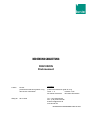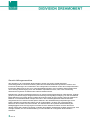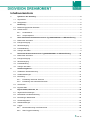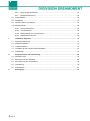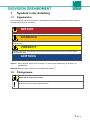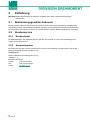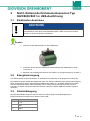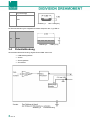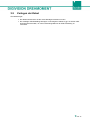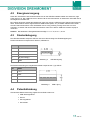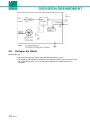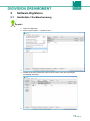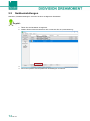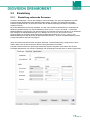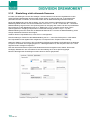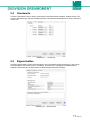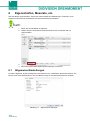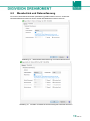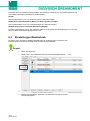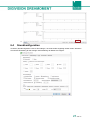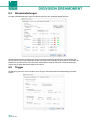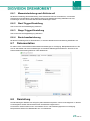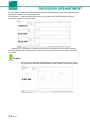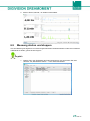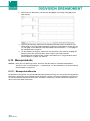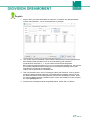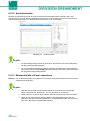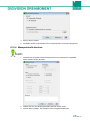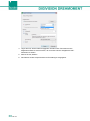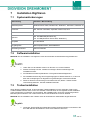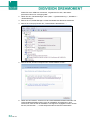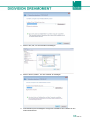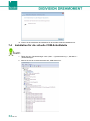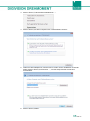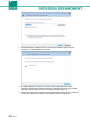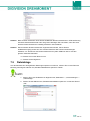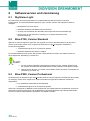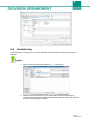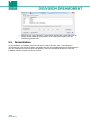Burster DigiVision Torque Bedienungsanleitung
- Kategorie
- Messung
- Typ
- Bedienungsanleitung

BEDIENUNGSANLEITUNG
DIGIVISION
Drehmoment
Hersteller:
© 2022
burster
präzisionsmesstechnik gmbh & co kg
burster
präzisionsmesstechnik gmbh & co kg
Alle Rechte vorbehalten
Talstr. 1 - 5
Postfach 1432
DE-76593 Gernsbach
DE-76587 Gernsbach
Gültig ab:
26.04.2022
Tel.: (+49) 07224-645-0
Fax.: (+49) 07224-645-88
E-Mail: info@burster.de
www.burster.de
4238-BADIGIVISIONDMDE-5999-041526

2 von 41
Garantie-Haftungsausschluss
Alle Angaben in der vorliegenden Dokumentation wurden mit großer Sorgfalt erarbeitet,
zusammengestellt und unter Einschaltung wirksamer Kontrollmaßnahmen reproduziert. Irrtümer und
technische Änderungen sind vorbehalten. Die vorliegenden Informationen sowie die korrespondierenden
technischen Daten können sich ohne vorherige Mitteilung ändern. Kein Teil dieser Dokumentation darf
ohne vorherige Genehmigung durch den Hersteller reproduziert werden, oder unter Verwendung
elektronischer Systeme verarbeitet oder weiterverarbeitet werden.
Bauelemente, Geräte und Messwertsensoren von burster präzisionsmesstechnik (nachstehend „Produkt“
genannt) sind das Erzeugnis zielgerichteter Entwicklung und sorgfältiger Fertigung. Für die einwandfreie
Beschaffenheit und Funktion dieser Produkte übernimmt burster ab dem Tag der Lieferung Garantie für
Material- und Fabrikationsfehler entsprechend der in der Produktbegleitenden Garantie-Urkunde
ausgewiesenen Frist. burster schließt jedoch Garantie- oder Gewährleistungsverpflichtungen sowie
jegliche darüber hinausgehende Haftung aus für Folgeschäden, die durch den unsachgemäßen
Gebrauch des Produkts verursacht werden, hier insbesondere die implizierte Gewährleistung der
Marktgängigkeit sowie der Eignung des Produkts für einen bestimmten Zweck. burster übernimmt
darüber hinaus keine Haftung für direkte, indirekte oder beiläufig entstandene Schäden sowie Folge- oder
sonstige Schäden, die aus der Bereitstellung und dem Einsatz der vorliegenden Dokumentation
entstehen.

3 von 41
Inhaltsverzeichnis
1 Symbole in der Anleitung .......................................................................................................... 5
1.1 Signalwörter ................................................................................................................................. 5
1.2 Piktogramme ................................................................................................................................ 5
2 Einführung .................................................................................................................................. 6
2.1 Bestimmungsgemäßer Gebrauch ................................................................................................ 6
2.2 Kundenservice ............................................................................................................................. 6
2.2.1 Kundendienst ................................................................................................................... 6
2.2.2 Ansprechpartner .............................................................................................................. 6
3 Nicht- Rotierende Drehmomentsensoren Typ 8625/8630/8631 in USB-Ausführung .......... 7
3.1 Elektrischer Anschluss ................................................................................................................. 7
3.2 Energieversorgung ....................................................................................................................... 7
3.3 Steckerbelegung .......................................................................................................................... 7
3.4 Potentialbindung .......................................................................................................................... 8
3.5 Verlegen der Kabel ...................................................................................................................... 9
4 Rotierende Drehmomentsensoren Typ 8655/8656/8661 in USB-Ausführung .................... 10
4.1 Elektrischer Anschluss ............................................................................................................... 10
4.2 Energieversorgung ..................................................................................................................... 11
4.3 Steckerbelegung ........................................................................................................................ 11
4.4 Potantialbindung ........................................................................................................................ 11
4.5 Verlegen der Kabel .................................................................................................................... 12
5 Software DigiVision ................................................................................................................. 13
5.1 Geräteliste / Geräteerkennung ................................................................................................... 13
5.2 Geräteeinstellungen ................................................................................................................... 14
5.3 Einstellung .................................................................................................................................. 15
5.3.1 Einstellung rotierende Sensoren ................................................................................... 15
5.3.2 Einstellung nicht rotierende Sensoren ........................................................................... 16
5.4 Grenzwerte ................................................................................................................................. 17
5.5 Eigenschaften ............................................................................................................................ 17
6 Eigenschaften, Messrate, etc. ................................................................................................. 18
6.1 Allgemeine Einstellungen ........................................................................................................... 18
6.2 Messbetrieb und Datenerfassung .............................................................................................. 19
6.3 Einstellungen Messbetrieb ......................................................................................................... 20
6.4 Grundkonfiguration ..................................................................................................................... 21
6.5 Kanaleinstellungen ..................................................................................................................... 22
6.6 Trigger ........................................................................................................................................ 22
6.6.1 Messwiederholung nach Zeitintervall ............................................................................ 23
6.6.2 Start-Trigger-Einstellung ................................................................................................ 23

4 von 41
6.6.3 Stopp-Trigger-Einstellung .............................................................................................. 23
6.6.4 Bereichsaufzeichnung .................................................................................................... 23
6.7 Dokumentation ........................................................................................................................... 23
6.8 Darstellung ................................................................................................................................. 23
6.9 Messung starten und stoppen .................................................................................................... 25
6.10 Messprotokolle ........................................................................................................................... 26
6.10.1 Messprotokollsuche ....................................................................................................... 26
6.10.2 Archivbetrachter ............................................................................................................. 28
6.10.3 Messprotokolle in Excel exportieren .............................................................................. 28
6.10.4 Messprotokolle drucken ................................................................................................. 29
7 Installation DigiVision .............................................................................................................. 31
7.1 Systemanforderungen ................................................................................................................ 31
7.2 Softwareinstallation .................................................................................................................... 31
7.3 Treiberinstallation ....................................................................................................................... 31
7.4 Installation für die virtuelle COM-Schnittstelle ........................................................................... 34
7.5 Dateiablage ................................................................................................................................ 37
8 Softwareversion und Lizenzierung ......................................................................................... 38
8.1 DigiVision Light ........................................................................................................................... 38
8.2 86xx-P100, Version Standard .................................................................................................... 38
8.3 86xx-P200, Version Professional ............................................................................................... 38
8.4 Lizenzierung ............................................................................................................................... 39
8.5 Deinstallation .............................................................................................................................. 40
9 Entsorgung ............................................................................................................................... 41

5 von 41
1 Symbole in der Anleitung
1.1 Signalwörter
Die nachfolgenden Signalwörter werden in Abhängigkeit des beschriebenen Risikogrades der Gefahr in
der Bedienungsanleitung verwendet.
GEFAHR
Hoher Risikograd: Tod oder schwere Verletzungen treten ein, wenn die Gefahr nicht gemieden wird.
WARNUNG
Mittlerer Risikograd: Tod oder schwere Verletzungen können eintreten, wenn die Gefahr nicht
gemieden wird.
VORSICHT
Niedriger Risikograd: Geringfügige oder mäßige Verletzungen können eintreten, wenn die Gefahr
nicht gemieden wird.
ACHTUNG
Hinweis: Diese Hinweise sollten beachtet werden, um die korrekte Handhabung der Sensoren zu
gewährleisten.
WICHTIG: Beachten Sie die Angaben in der Bedienungsanleitung.
1.2 Piktogramme
Gefahr durch elektrischen Schlag.
Hinweise zum Schutz des Gerätes beachten.

6 von 41
2 Einführung
WICHTIG: Bedienungsanleitung vor Gebrauch sorgfältig lesen und für späteres Nachschlagen
aufbewahren.
2.1 Bestimmungsgemäßer Gebrauch
Mit der Software DigiVision können diverse burster Sensoren und Geräte parametriert und Messungen
durchgeführt werden. Diese Bedienungsanleitung bezieht sich ausschließlich auf Drehmoment-Sensoren,
bei Verwendung von anderen Sensoren oder Geräte bitte die jeweilige Bedienungsanleitung verwenden.
2.2 Kundenservice
2.2.1 Kundendienst
Bei Reparaturfragen und Softwareproblemen wenden Sie sich bitte an unsere Serviceabteilung unter
Telefon (+49) 07224 645-53.
2.2.2 Ansprechpartner
Bei Fragen wenden Sie sich bitte vertrauensvoll an die für Sie zuständige Vertretung oder direkt an die
burster präzisionsmesstechnik gmbh & co kg.
Headquarter
burster präzisionsmesstechnik gmbh & co kg
Talstraße 1 - 5
DE-76593 Gernsbach
Telefon: (+49) 07224-645-0
Fax: (+49) 07224-645-88
E-Mail: info@burster.de

7 von 41
3 Nicht- Rotierende Drehmomentsensoren Typ
8625/8630/8631 in USB-Ausführung
3.1 Elektrischer Anschluss
ACHTUNG
Die USB-Buchse ist ab Werk mit einer Abdeckkappe gegen Staub geschützt. Vor
Inbetriebnahme muss diese herausgehebelt werden, dabei darf sie nicht zerstört
werden. Es ist kein Schneiden erforderlich!
1. Nehmen Sie die Abdeckkappe von der USB-Buchse.
2. Schließen Sie den Drehmomentsensor mittels beiliegendem USB-Kabel an einen
Computer an.
3. Beachten Sie unbedingt die Hinweise aus Kapitel 3.2 „Energieversorgung“ auf Seite 7.
3.2 Energieversorgung
Der USB-Port wird mit 200 mA belastet. An stationären PCs stellt dies in der Regel kein Problem dar.
Bei Laptops hingegen besteht die Möglichkeit, dass sich mehrere USB-Ports eine Spannungsversorgung
teilen, welche durch weitere angeschlossene USB-Geräte (Maus, etc.) zusätzlich belastet wird. Daher
wird der Drehmomentsensor unter Umständen mit zu wenig Leistung versorgt und kann sich nicht
anmelden. In diesem Fall ist der Drehmomentsensor über einen aktiven USB-Hub mit dem Laptop zu
verbinden.
3.3 Steckerbelegung
Die USB-Schnittstelle entspricht USB 2.0 und ist wie üblich belegt. Die Einbaukupplung am
Drehmomentsensor entspricht dem Stecker „Micro USB“.
Pin Name
1 + 5 V
2 Data -
3 Data +

8 von 41
4 ID (nicht belegt)
Abbildung 1: Micro USB [mm]
5 GND
Die Steckerverbindung am mitgelieferten Kabel entspricht dem „Typ USB A“.
Pin Name
Abbildung 2: USB A [mm]
3.4 Potentialbindung
Gemeinsame Masseverbindung „Digital-Ground GND“ teilen sich:
• USB-Steckergehäuse
• Schirm
• Sensorgehäuse
• Schutzerde.
Abbildung 3: Potentialbindung

9 von 41
3.5 Verlegen der Kabel
Grundsätzlich gilt:
• Der Drehmomentsensor ist über seine Montageschrauben zu erden.
• Die zulässige USB-Kabellänge beträgt 2 m. Bei längeren Kabeln ist ggf. ein aktiver USB-
Hub zwischenzuschalten, um einen Verbindungsabbruch der USB-Verbindung zu
vermeiden.

10 von 41
4 Rotierende Drehmomentsensoren Typ
8655/8656/8661 in USB-Ausführung
4.1 Elektrischer Anschluss
Die USB-Buchse ist ab Werk mit einer Abdeckkappe gegen Staub geschützt. Vor Inbetriebnahme muss
diese mit einem geeigneten Gegenstand herausgehebelt werden, dabei darf sie nicht zerstört werden. Es
ist kein Schneiden erforderlich!
1. Lösen Sie die Abdeckkappe vorsichtig mithilfe eines spitzen Gegenstands.
2.
3. Nehmen Sie die Abdeckkappe von der USB-Buchse.
4.
5. Schließen Sie den Drehmomentsensor Typ mittels beiliegendem USB-Kabel an einen
Computer an.
6. Beachten Sie unbedingt die Hinweise aus Kapitel 3.2 „Energieversorgung“ auf Seite 7.
7. Der Drehmomentsensor startet nach dem Einschalten der Versorgungsspannung für 4
Sekunden in einem Selbstdiagnose-Modus. Nach Abschluss der Selbstdiagnose
leuchten alle LEDs, falls verbaut, für ca. 1 s dauerhaft auf. Danach ist Sensor ist
betriebsbereit.

11 von 41
4.2 Energieversorgung
Nach dem Anschließen des Drehmomentsensors an die USB-Schnittstelle meldet sich dieser als „high
power device“ an. Der USB-Port wird in diesem Fall mit 495 mA belastet. An stationären PCs stellt dies in
der Regel kein Problem dar.
Bei Laptops hingegen besteht die Möglichkeit, dass sich mehrere USB-Ports eine Spannungsversorgung
teilen, welche durch weitere angeschlossene USB-Geräte (Maus, etc.) zusätzlich belastet wird. Daher
wird der Drehmomentsensor unter Umständen mit zu wenig Leistung versorgt und kann sich nicht
anmelden. In diesem Fall ist der Drehmomentsensor über einen aktiven USB-Hub mit dem Laptop zu
verbinden.
Hinweis: Die tatsächliche Energieaufnahme beträgt: P = 5 V * 0,35 A = 1,75 VA.
4.3 Steckerbelegung
Die USB-Schnittstelle entspricht USB 2.0 und ist wie üblich belegt. Die Einbaukupplung am
Drehmomentsensor entspricht dem Stecker „USB Mini B“.
Pin Name
Abbildung 4: USB Mini B [mm]
1 + 5 V
2 Data -
3 Data +
4 ID (nicht belegt)
5 GND
Die Steckerverbindung am mitgelieferten Kabel entspricht dem „Typ USB A“.
Pin Name
Abbildung 5: USB A [mm]
1 + 5 V
2 Data -
3 Data +
4 GND
4.4 Potantialbindung
Gemeinsame Masseverbindung „Digital-Ground GND“ teilen sich:
• USB-Steckergehäuse
• Schirm
• Sensorgehäuse
• Schutzerde.

12 von 41
Abbildung 6: Potantialbindung
4.5 Verlegen der Kabel
Grundsätzlich gilt:
• Der Drehmomentsensor ist über seine Montageschrauben zu erden.
• Die zulässige USB-Kabellänge beträgt 2 m. Bei längeren Kabeln ist ggf. ein aktiver USB-
Hub zwischenzuschalten, um einen Verbindungsabbruch der USB-Verbindung zu
vermeiden.

13 von 41
5 Software DigiVision
5.1 Geräteliste / Geräteerkennung
1. Öffnen Sie DigiVision.
2. Klicken Sie auf „Datei“ > „Geräte suchen…“.
3.
4. Sobald der Drehmomentsensor erkannt wurde, wird er unter der zugehörigen
Schnittstelle angezeigt.
5.

14 von 41
5.2 Geräteeinstellungen
Das Menü „Geräteeinstellungen“ erreichen Sie über die DigiVision Geräteliste.
1. Öffnen Sie die Geräteliste in DigiVision.
2. Wählen Sie den Drehmomentsensor aus und klicken Sie auf „Parametrierung“.
3.
4. Sie können jetzt die sensorspezifischen Einstellungen vornehmen.

15 von 41
5.3 Einstellung
5.3.1 Einstellung rotierende Sensoren
Im Reiter „Einstellungen“ können Sie festlegen, welche Einheiten und Umrechnungsfaktoren bei den
entsprechenden Messkanälen berücksichtigt werden sollen. Es sollten zur Messgröße passende
Einheiten gewählt werden, da ansonsten Fehler bei der Messwertanzeige und deren Interpretation
entstehen können.
Mit Anzahl Mittelwerte können Sie einstellen, aus wie vielen einzelnen Messwerten ein arithmetischer
Mittelwert gebildet werden soll. Der Einstellbereich reicht von N = 1 bis N = 20. Bei N = 1 wird keine
Mittelwertbildung vorgenommen. Der Spannungswert am Ausgang wird in dem Fall alle 10 μs aktualisiert.
Dies entspricht 10 000 Digitalisierungen pro s. Wählen Sie z. B. N = 20, wird für einen neuen
Spannungswert am Ausgang entsprechend 200 μs Messzeit benötigt (20 x 10 μs = 200 μs ). Die
Mittelwertbildung wirkt sich direkt auf die Messwerte/Sekunde aus. Je höher die Mittelwertbildung, desto
weniger Messwerte/ Sekunde sind möglich.
Wenn der Drehmomentsensor über die Option Drehzahl- / Drehwinkelmessung verfügt, können Sie in
diesem Menü unter anderem zwischen diesen beiden Messarten umschalten.
Falls der Drehmomentsensor optional als Zweibereichssensor ausgeführt wird, wählen Sie hier den
benötigten Messbereich aus. Mit dem Übertragen der Einstellungen werden diese im Sensor gespeichert.
Abbildung 7: Einstellungen rotierende Sensoren

16 von 41
5.3.2 Einstellung nicht rotierende Sensoren
Im Reiter „Einstellungen“ können Sie festlegen, welche Einheiten und Umrechnungsfaktoren bei den
entsprechenden Messkanälen berücksichtigt werden sollen. Es gilt sinnvolle und zu der Messgröße
passende Einheiten zu wählen, da ansonsten Fehler bei der Messwertanzeige entstehen können.
Mit Anzahl Mittelwerte können Sie einstellen, aus wie vielen einzelnen Messwerten ein arithmetischer
Mittelwert gebildet werden soll. Der Einstellbereich reicht von N = 1 bis N = 50 000. Bei N = 1 wird keine
Mittelwertbildung vorgenommen. Der Spannungswert am Ausgang wird in dem Fall alle 10 μs aktualisiert.
Dies entspricht 10 000 Digitalisierungen pro s. Wählen Sie z. B. N = 50 000, wird für einen neuen
Spannungswert am Ausgang entsprechend 5 s Messzeit benötigt (50 000 x 10 μs = 5 s). Die
Mittelwertbildung wirkt sich direkt auf die Messwerte/Sekunde aus. Je höher die Mittelwertbildung, desto
weniger Messwerte/ Sekunde sind möglich.
Schalten Sie den Tiefpassfilter aus, wenn Sie N ≠ 1 konfigurieren.
Filter-Einstellungen: Setzen Sie die Mittelwertbildung auf N = 1, wenn Sie Eckfrequenz ≠ AUS wählen.
Der Tiefpassfilter ist als digitaler Filter aufgebaut, er entspricht einem Tiefpass erster Ordnung.
Neben der Stellung „AUS“ können Sie verschiedene Eckfrequenzen wählen Die Eckfrequenz ist diejenige
Frequenz, bei welcher das Ausgangssignal um -3 dB abgeschwächt ist, das entspricht etwa 70,7 % des
Signals bei sehr niedrigen Frequenzen.
Falls der Drehmomentsensor optional als Zweibereichssensor ausgeführt wird, wählen Sie hier den
benötigten Messbereich aus oder aktiveren die Umschaltung durch einen Spannungspegel.
Mit dem Übertragen der Einstellungen werden diese im Sensor gespeichert.
Abbildung 8: Einstellungen nicht rotierende Sensoren

17 von 41
5.4 Grenzwerte
Im Reiter „Grenzwerte“ können Sie die gewünschten Sensorgrenzwerte einstellen. Wählen Sie aus, wie
hoch der Grenzwert liegt, welchen Kanalbezug dieser hat und ob das Messsignal auf ≥ oder ≤ überwacht
werden soll.
Abbildung 9: Grenzwerte
5.5 Eigenschaften
Im Reiter „Eigenschaften“ finden Sie Informationen zum verwendeten Drehmomentsensor. Hier können
Sie Informationen wie Softwareversion, Gerätetyp, Seriennummer, Ausprägung und Kalibrierdatum
auslesen. Ebenso können Sie Kommentare zu Dokumentationszwecken einfügen.
Abbildung 10: Eigenschaften

18 von 41
6 Eigenschaften, Messrate, etc.
Über den Button „Eigenschaften“ können Sie weitere allgemeine Einstellungen vornehmen. Unter
anderem können Sie hier die Messrate des Drehmomentsensors einstellen.
1. Öffnen Sie die Geräteliste in DigiVision.
2. Wählen Sie den vorhandenen Drehmomentsensor aus und klicken Sie auf
„Eigenschaften“.
3.
4. Sie können jetzt weitere allgemeine Einstellungen vornehmen.
6.1 Allgemeine Einstellungen
Im Reiter „Allgemein“ finden Sie allgemeine Informationen zum verwendeten Drehmomentsensor. Sie
können auch einen Stationsnamen, also eine Bezeichnung, für den Drehmomentsensor eingeben.
Abbildung 11: Allgemeine Einstellungen

19 von 41
6.2 Messbetrieb und Datenerfassung
Es können verschiedene Messraten (Abtastraten) gewählt werden. Die max. Anzahl der
Messwerte/Sekunde leitet sich aus der Anzahl der Mittelwerte und der Lizenz ab.
Abbildung 12: Messbetrieb Datenerfassung nicht rotierende Sensoren
Abbildung 13: Auswahl von Messrate und Erfassungsart rotierende Sensoren

20 von 41
Es stehen zwei verschiedene Erfassungsarten zur Verfügung. Abhängig von der Erfassungsart können
verschiedene Messraten (Abtastraten) gewählt werden.
Normal
Hier sind Messraten von 0,1 bis 20 Messungen pro Sekunde möglich.
SPOM (Speed optimized POlling Mode), nur beim Typ 8661 verfügbar
Hier sind Messraten von 0,1 bis 1000 Messungen pro Sekunde möglich.
Winkelanzeige (nur bei rotierende Sensoren verfügbar)
Im Reiter „Messbetrieb“ können Sie außerdem wählen, ob die (optionale) Winkelanzeige von 0 bis 360°
oder unendlich fortlaufend angezeigt werden soll.
6.3 Einstellungen Messbetrieb
Es lassen sich in DigiVision vielfältige Einstellungen für die Messungen vornehmen. Das
Einstellungsmenü erreichen Sie direkt über die Funktion „Messbetrieb“.
1. Öffnen Sie DigiVision.
1. Wählen Sie in der Geräteübersicht den Punkt „Messbetrieb starten …“ aus.
2.
3. Drücken Sie den Button „Optionen“. Sie befinden sich jetzt im Fenster
„Grundkonfiguration“.
Seite wird geladen ...
Seite wird geladen ...
Seite wird geladen ...
Seite wird geladen ...
Seite wird geladen ...
Seite wird geladen ...
Seite wird geladen ...
Seite wird geladen ...
Seite wird geladen ...
Seite wird geladen ...
Seite wird geladen ...
Seite wird geladen ...
Seite wird geladen ...
Seite wird geladen ...
Seite wird geladen ...
Seite wird geladen ...
Seite wird geladen ...
Seite wird geladen ...
Seite wird geladen ...
Seite wird geladen ...
Seite wird geladen ...
-
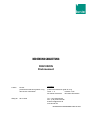 1
1
-
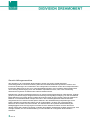 2
2
-
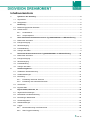 3
3
-
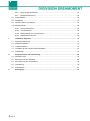 4
4
-
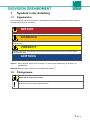 5
5
-
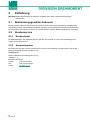 6
6
-
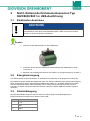 7
7
-
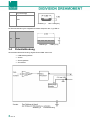 8
8
-
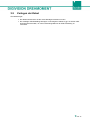 9
9
-
 10
10
-
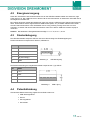 11
11
-
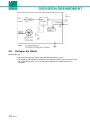 12
12
-
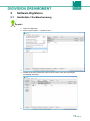 13
13
-
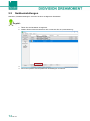 14
14
-
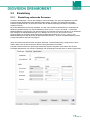 15
15
-
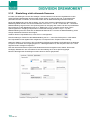 16
16
-
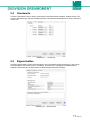 17
17
-
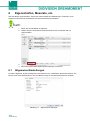 18
18
-
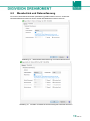 19
19
-
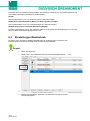 20
20
-
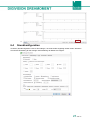 21
21
-
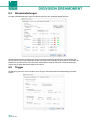 22
22
-
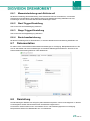 23
23
-
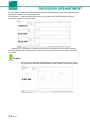 24
24
-
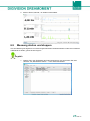 25
25
-
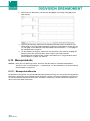 26
26
-
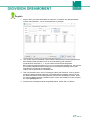 27
27
-
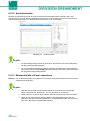 28
28
-
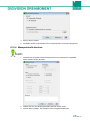 29
29
-
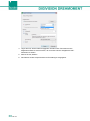 30
30
-
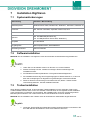 31
31
-
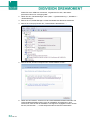 32
32
-
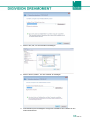 33
33
-
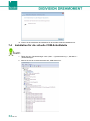 34
34
-
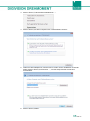 35
35
-
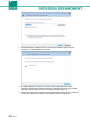 36
36
-
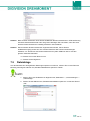 37
37
-
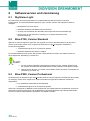 38
38
-
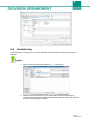 39
39
-
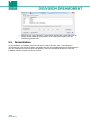 40
40
-
 41
41
Burster DigiVision Torque Bedienungsanleitung
- Kategorie
- Messung
- Typ
- Bedienungsanleitung
Verwandte Artikel
-
Burster 8661 Bedienungsanleitung
-
Burster 8631 Bedienungsanleitung
-
Burster 8630 Bedienungsanleitung
-
Burster 8625 Bedienungsanleitung
-
Burster 8655 Bedienungsanleitung
-
Burster 8656 Bedienungsanleitung
-
Burster 86403-86413-86423 Bedienungsanleitung
-
Burster 8627-8628-8632 Bedienungsanleitung
-
Burster 9311-V2xxx Bedienungsanleitung
-
Burster 9307 Bedienungsanleitung